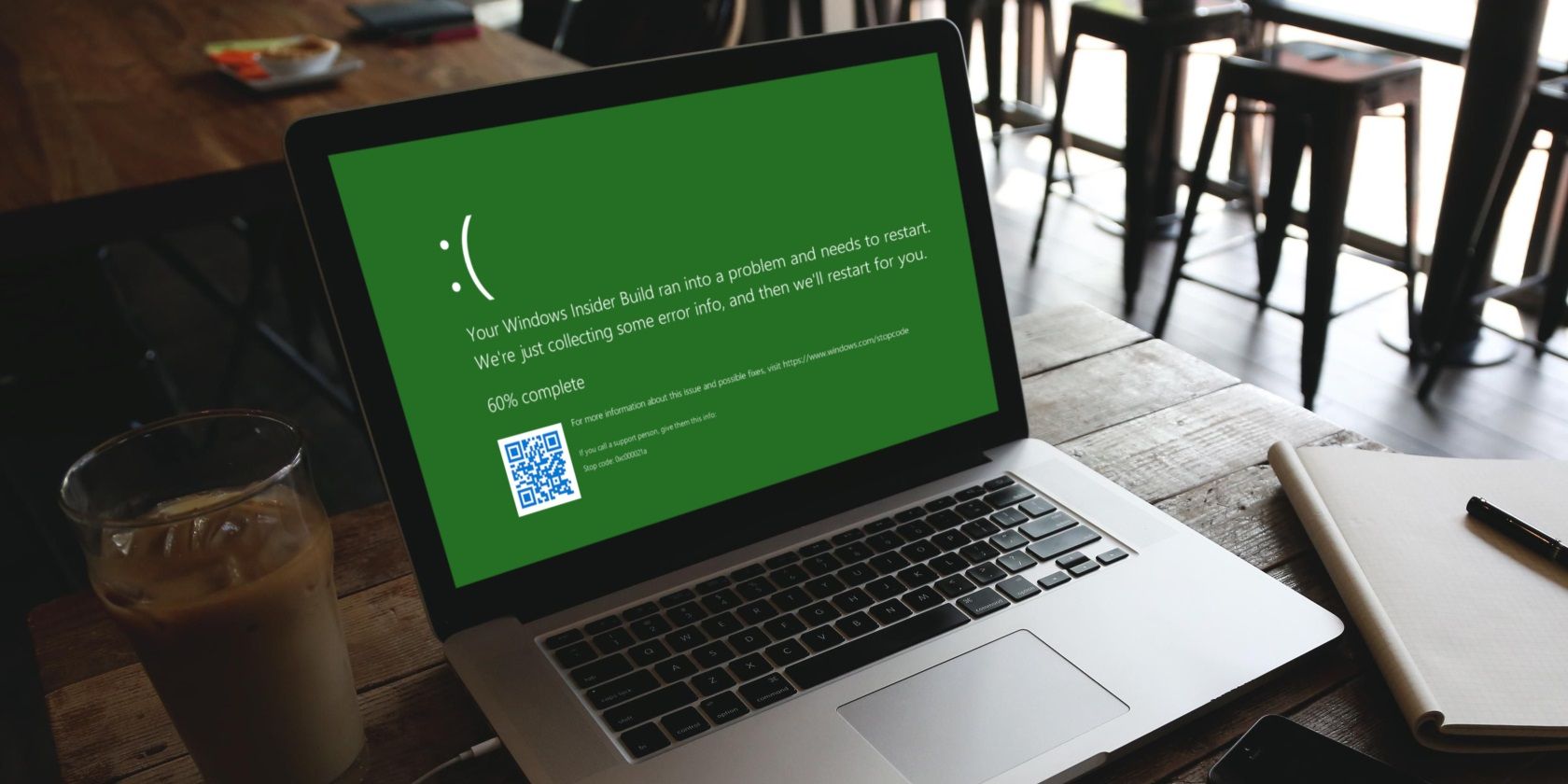صفحه سبز مرگ (GSoD) نسخه Windows Insider از صفحه نمایش آبی شرور مرگ است. در اینجا نحوه رفع آن آورده شده است.
دیدن صفحه سبز مرگ (GSoD) یکی از تجربه های ناخوشایند در ویندوز است. خطای صفحه سبز نه تنها کار یا جلسه بازی شما را مختل می کند، بلکه می تواند باعث شود پیشرفت خود را از دست بدهید.
در اینجا معنی GSoD چیست و چگونه می توانید آن را در رایانه ویندوز خود تعمیر کنید.
صفحه سبز مرگ در ویندوز 10 و 11 چیست؟
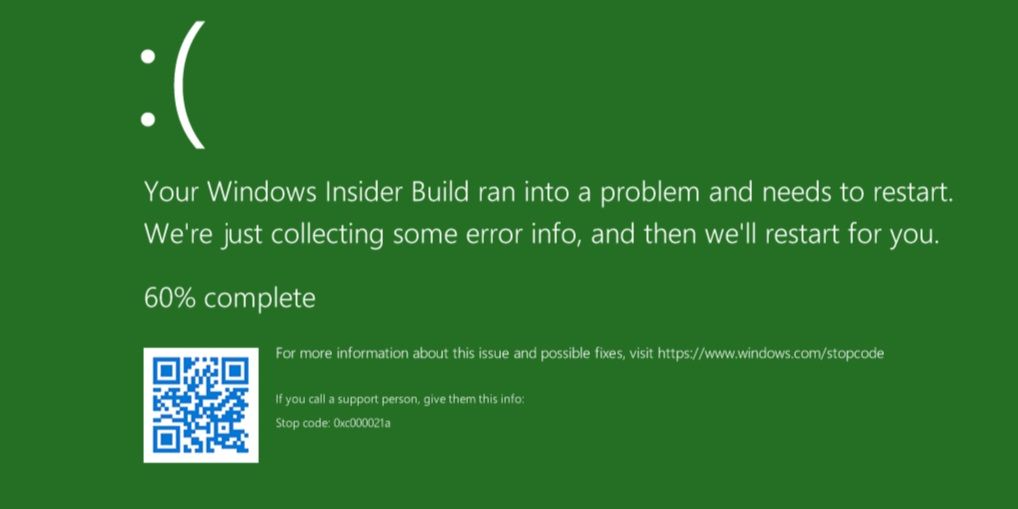
هنگامی که رایانه شخصی ویندوز 10 یا 11 شما با یک خطای بحرانی روبرو می شود که از عملکرد عادی جلوگیری می کند، صفحه خطای مرگباری را ایجاد می کند که به عنوان صفحه سبز مرگ (GSOD) شناخته می شود. این خطاهای صفحه سبز فقط در ساختهای Insider ویندوز رخ میدهد و مشابه خطاهای صفحه آبی مرگ _BSoD) موجود در نسخههای استاندارد ویندوز است.
در نتیجه، اکثر اصلاحاتی که برای صفحه آبی مرگ کار می کنند، برای صفحه سبز مرگ نیز کار می کنند. خطاهای صفحه سبز می تواند به دلایل مختلفی رخ دهد، از جمله فایل های سیستمی خراب، درایورهای آسیب دیده، آلودگی به بدافزار، سخت افزار معیوب و غیره.
این نوع خطا معمولاً با کدهای توقف مختلفی مانند KERNEL_SECURITY_CHECK_FAILURE، MANUALLY_INITIATED_CRASH، CRITICAL_PROCESS_DIED، SYSTEM_SERVICE_EXCEPTION، PAGE FAULT IN NON PAGED AREA و موارد دیگر همراه است.
در بیشتر موارد، ویندوز به طور خودکار پس از خطای صفحه سبز راه اندازی مجدد می شود و به خوبی کار می کند. به این ترتیب، اگر فقط یک یا دو بار این خطا را تجربه کردید، نیازی به نگرانی نیست. با این حال، اگر خطا به طور مکرر ظاهر می شود، برخی از مراحل وجود دارد که می توانید برای رفع مشکل اساسی انجام دهید.
1. با اصلاحات عمومی شروع کنید
هنگام عیب یابی چنین مشکلاتی در ویندوز، همیشه ایده خوبی است که با برخی از اصلاحات عمومی شروع کنید.
- درایورهای گرافیک خود را به روز کنید: یکی از عوامل اصلی ایجاد خطاهای صفحه سبز در ویندوز، درایورهای گرافیک قدیمی یا خراب است. اغلب اوقات، می توانید با به روز رسانی درایور گرافیک در رایانه شخصی ویندوز خود، چنین مشکلاتی را برطرف کنید.
- ابزار تشخیص حافظه را اجرا کنید: خطاهای صفحه سبز ممکن است به دلیل مشکل در RAM رایانه شما باشد. اگر چنین است، اجرای ابزار تشخیص حافظه داخلی ویندوز باید به حل مشکل اساسی کمک کند.
- اجرای اسکن SFC: کار دیگری که باید انجام دهید این است که اسکن System File Checker (SFC) را در ویندوز اجرا کنید. این باید به حل مشکلات ناشی از فایل های سیستمی آسیب دیده یا مفقود کمک کند.
- اسکن بدافزار: عفونت بدافزار همچنین میتواند فرآیندهای ویندوز را مختل کند و باعث شود رایانه شما با خطاهای صفحه سبز مواجه شود. برای بررسی این امکان، می توانید کامپیوتر خود را برای بدافزار با استفاده از PowerShell یا Windows Defender اسکن کنید.
- حذف آخرین بهروزرسانی ویندوز: اگر خطاهای صفحه سبز فقط پس از بهروزرسانی ویندوز ظاهر میشوند، ممکن است مشکل خود بهروزرسانی باشد. در این صورت، حذف آخرین بهروزرسانی ویندوز کمک خواهد کرد.
اگر هیچ یک از اینها کار نکرد، وقت آن رسیده که اصلاحات پیچیده تری داشته باشید.
2. تمام دستگاه های جانبی خود را جدا کنید
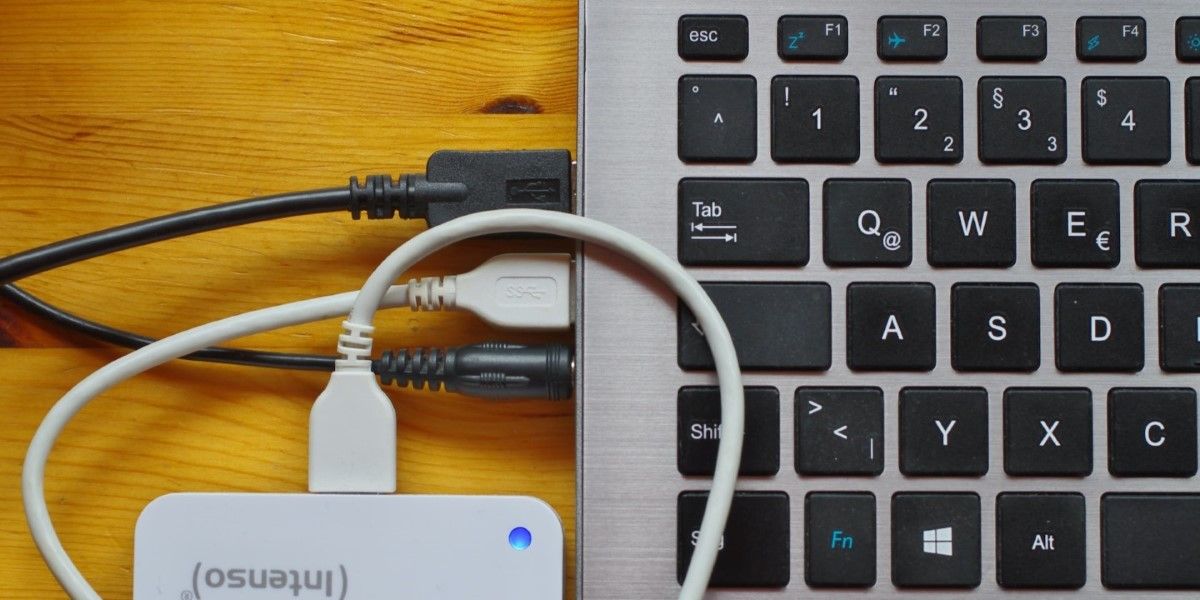
گاهی اوقات تداخل دستگاه های خارجی متصل به رایانه ویندوزی شما نیز می تواند باعث خرابی ویندوز و خطاهای صفحه سبز شود. برای بررسی این احتمال، تمام دستگاه های جانبی خود مانند صفحه کلید USB، ماوس، وب کم و غیره را جدا کنید و سپس سعی کنید برای مدتی از رایانه شخصی خود استفاده کنید.
اگر این مشکل شما را حل کرد، ممکن است یکی از دستگاه های خارجی شما معیوب باشد. میتوانید همه دستگاههای جانبی را یکی یکی دوباره وصل کنید تا عامل ایجادکننده مشکل را شناسایی کنید.
3. هر گونه برنامه آنتی ویروس فعال شخص ثالث را غیرفعال کنید
این احتمال وجود دارد که یک برنامه آنتی ویروس شخص ثالث در رایانه شخصی شما دچار مشکل شده و فرآیندهای ویندوز را مختل کند. برای نادیده گرفتن این احتمال، می توانید برنامه آنتی ویروس خود را به طور موقت غیرفعال کنید.
برای انجام این کار، به سادگی بر روی نماد برنامه آنتی ویروس در نوار وظیفه کلیک راست کرده و تا زمانی که رایانه مجدداً راه اندازی شود یا معادل برنامه شما، Disable را انتخاب کنید.

اگر این روش کار می کند، می توانید به یک برنامه آنتی ویروس شخص ثالث مطمئن تر تغییر دهید. اگر برای انتخاب یکی از آنها به کمک نیاز دارید، بهترین برنامه های آنتی ویروس برای ویندوز را بررسی کنید.
4. برنامه ها و برنامه های اخیراً نصب شده را حذف کنید
اگر غیرفعال کردن برنامه آنتی ویروس کمکی نکرد، یکی از برنامه های دیگر ممکن است مسئول خطاهای صفحه سبز باشد. از آنجایی که هیچ راه ساده ای برای تشخیص اینکه کدام برنامه ممکن است باعث این مشکل شده باشد وجود ندارد، باید برنامه ها و برنامه هایی که اخیراً نصب شده اند را یکی یکی حذف نصب کنید. در اینجا این است که چگونه می توانید در مورد آن اقدام کنید.
- Win + I را فشار دهید تا برنامه تنظیمات باز شود.
- به برنامه ها > برنامه های نصب شده بروید.
- روی منوی کشویی کنار مرتب سازی بر اساس کلیک کنید و تاریخ نصب را انتخاب کنید.
- روی نماد منوی سه نقطه در کنار برنامه یا برنامه ای که می خواهید حذف کنید کلیک کنید و Uninstall را انتخاب کنید.
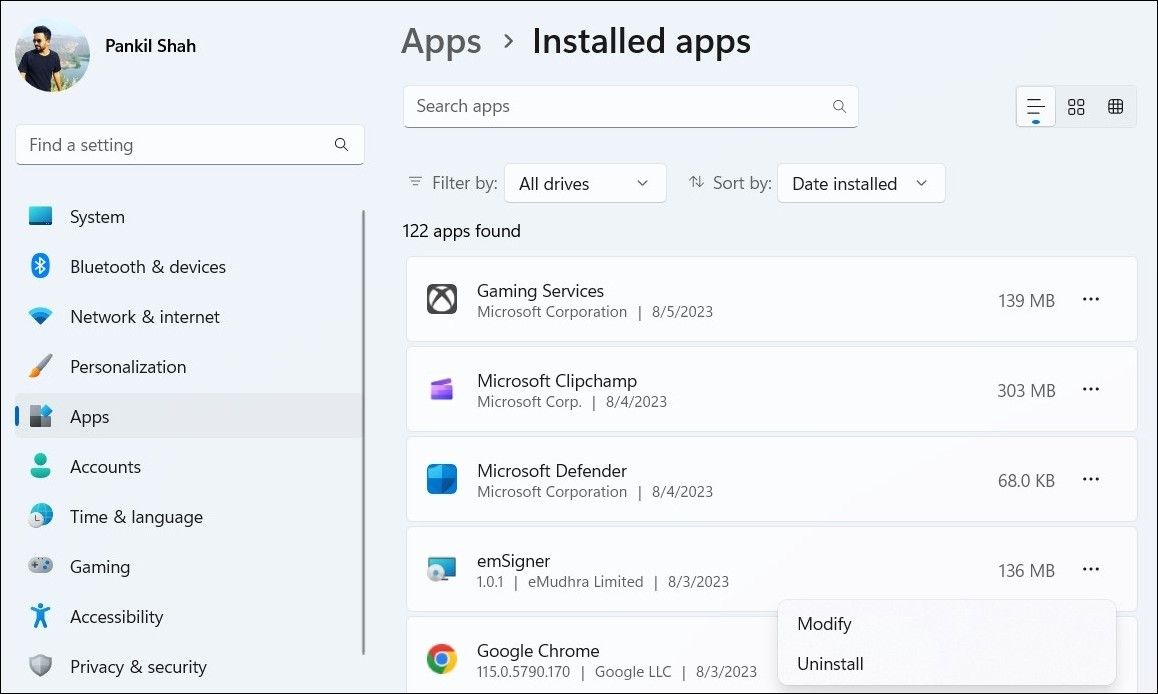
مراحل بالا را برای حذف برنامه ها یا برنامه های مشکوک اخیراً نصب شده تکرار کنید و بررسی کنید که آیا با این کار مشکل حل می شود یا خیر.
5. کامپیوتر خود را از دانلود ساختهای Insider Preview متوقف کنید
در حالی که پیوستن به برنامه Windows Insider به شما امکان دسترسی به ویژگی ها و ساخت های جدید را می دهد، آنها همچنین می توانند باعث بی ثباتی سیستم شوند و منجر به صفحه سبز مرگ شوند. اگر این را نمیخواهید، بهتر است ساختهای پیشنمایش را روی رایانه ویندوز خود نصب نکنید.
برای توقف دریافت ساختهای پیشنمایش در ویندوز، از این مراحل استفاده کنید:
- منوی Start را باز کنید و روی نماد چرخ دنده کلیک کنید تا برنامه تنظیمات راه اندازی شود.
- از پنجره سمت چپ برای رفتن به تب Windows Update استفاده کنید.
- روی Windows Insider Program در سمت راست خود کلیک کنید.
- برای گسترش گزینه Stop Getting preview builds کلیک کنید.
- هنگامی که نسخه بعدی ویندوز منتشر شد، سوئیچ کنار لغو ثبت نام این دستگاه را خاموش کنید.
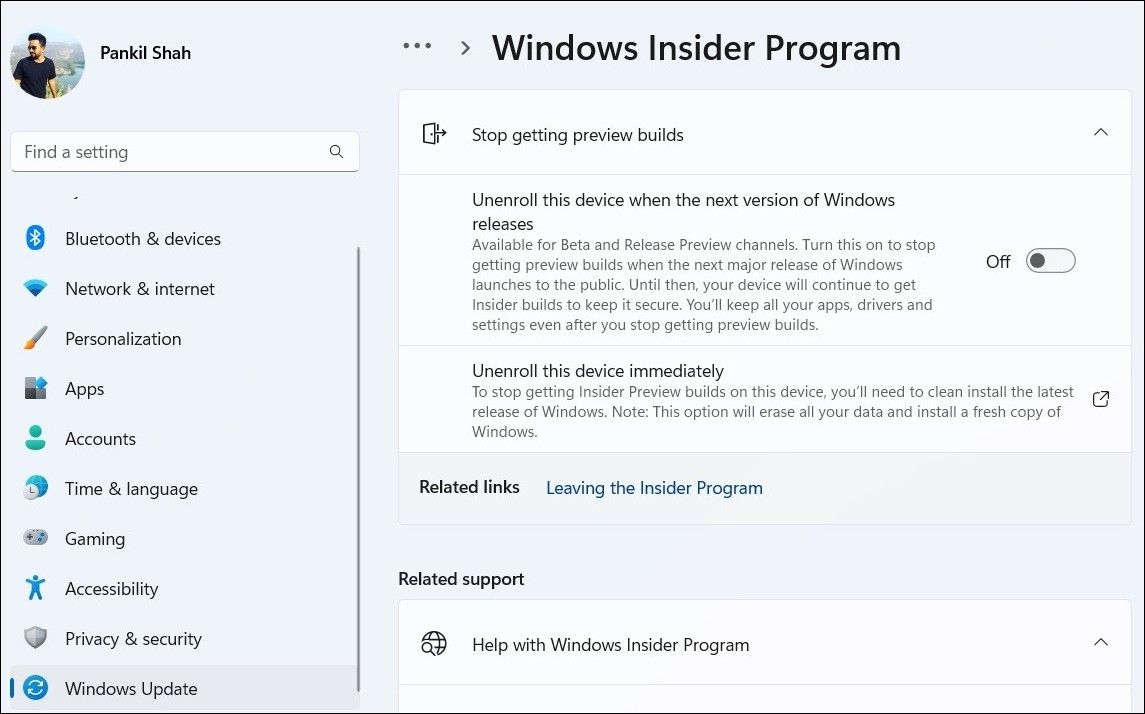
به خاطر داشته باشید که کامپیوتر شما تا زمانی که یک بیلد رسمی جدیدتر از نسخه فعلی در دسترس نباشد، روی بیلد فعلی خود باقی خواهد ماند. اگر میخواهید فوراً بیلد پیشنمایش را ترک کنید، باید یک نصب تمیز با آخرین بیلد ویندوز را به صورت دستی انجام دهید.
6. یک نصب تمیز ویندوز را انجام دهید
اجرای یک نصب تمیز ویندوز می تواند به رفع بی شماری از مشکلات مربوط به سیستم، از جمله مواردی که در اینجا بحث شد، کمک کند. با این حال، شما باید از این گزینه فقط به عنوان آخرین راه حل استفاده کنید، زیرا همه چیز درایو شما را پاک می کند و کامپیوتر ویندوزی شما را به حالت پیش فرض باز می گرداند.
.اگر تصمیم دارید ادامه دهید، ابتدا کمی زمان بگذارید تا از تمام اطلاعات خود در ویندوز نسخه پشتیبان تهیه کنید. سپس راهنمای ما در مورد اجرای نصب تمیز ویندوز را دنبال کنید.
دیگر هیچ خطای صفحه سبز در ویندوز وجود ندارد
مشاهده یک یا دو بار خطای صفحه سبز مشکل جدی نیست، اما اگر به طور مکرر رخ داد، نباید آن را نادیده بگیرید. در بیشتر موارد، یک یا چند نکته از نکات بالا باید مشکل شما را حل کند. اگر نه، بهترین گزینه شما این است که برای کمک بیشتر با پشتیبانی فنی مایکروسافت تماس بگیرید.